“Cara Install Printer Canon Pixma MG2570s”
Daftar Isi
Pengantar
Dari segala jenis printer Canon, MG2570s adalah salah satu yang menjadi unggulan.
Printer tersebut bisa melakukan banyak fungsi seperti printer canon MX397 ataupun MP258. Seri tersebut berfungsi sebagai alat untuk fotokopi, mencetak, serta scan.
Apabila dilihat dari katridgenya, MG2570s memiliki 2 buah yaitu PG-745s ((black) dan CL-746s (Colour).
Masing-masing berfungsi untuk warna hitam atau black serta katridge untuk warna biru, merah, dan kuning. Untuk penjelasan lebih lanjut termasuk langkah install Pixma MG2570s tanpa CD, penjelasannya ada di bawah ini.
Printer tersebut tidak mempunyai panel LCD. Jadi jika terjadi kesalahan ataupun error Anda bisa melihatnya langsung di layar PC atau laptop yang terhubung dengannya.
Bisa dibilang printer Canon MG2570s terbilang memiliki harga yang murah. Belum lagi fungsinya yang beragam.
Harganya memang di atas seri IP 2770, namun hal tersebut tak mengurangi minat pembelinya.
Setelah Anda mengetahui mengenai gambaran Canon MG2570s, hal selanjutnya yaitu mengetahui beberapa langkah install Pixma MG2570s tanpa CD.
Sebelum melakukan penginstallan adalah dengan mengunduh drivernya apabila Anda tidak memiliki CD aslinya.
Cara Install Printer Canon Pixma MG2570s
- Install terlebih dahulu: driver printer canon pixma Mg2500 series.
- Sesaat setelah jendela instalasi terlihat, Anda bisa mengatur bahasa yang akan digunakan terlebih dahulu.
- Pengaturan bahasa tersebut berada di opsi language. Pilih saja bahasa yang akan dipakai.
- Anda bisa mengklik opsi bahasa Indonesia atau bahasa inggris yang ada di sana.
- Jika sudah memilih bahasanya maka klik tombol back untuk meneruskan instalasinya.
- Setelah berhasil memilih bahasa langkah kedua adalah dengan mengatur lokasinya.
- Anda klik saja opsi Asia jika memang tinggal di benua Aisa. Jika Anda tinggal di benua lain seperi Afrika, Amerika, atau Eropa maka pilihlah salah satunya. Jika sudah pilih next.
- Langkah install Pixma MG2570s tanpa CD selanjutnya adalah apabila sebelumnya Anda memilih benua, maka kali ini tentukanlah negaranya.
- Klik opsi negara yang dimau. Jika Anda tinggal di Indoensia maka pilihlah negara Indonesia. Setelah itu klik next.
- Setelah semua lokasi ditentukan maka nantinya di jendela daftar software yang dipasang atau Software Instalation list pilihlah next.
- Nantinya akan muncul License agreement Canon Products. Anda bisa membacanya sampai selesai dan klik next.
- Kemudian akan ada jendela bertuliskan Please allow all install wizard process pilih next juga.
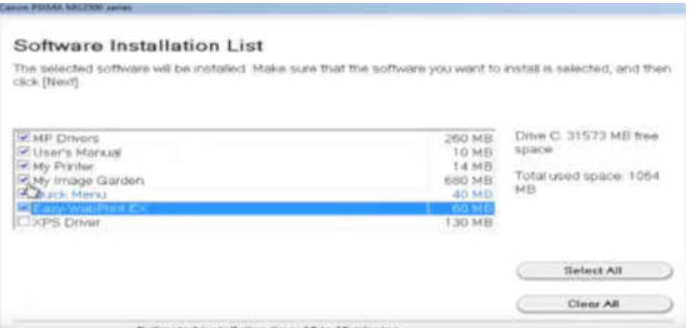
- Sesudahnya akan ada jendela downloading software. Anda harus memastikan PC atau laptop yang digunakan terhubung dengan jaringan internet yang stabil. Tunggu saja proses unduhan sampai selesai.
- Apabila proses pengunduhan sudah selesai maka langkah selanjutnya adalah proses instalasi.
- Tunggu saja proses instalasi driver printer hingga 100% selesai. Jika nantinya sudah selesai maka akan ada jendela Printer Connection.
- Nyalakanlah atau turn on Canon MG2570s tersebut dan hubungkanlah dengan PC atau laptop milik Anda.
- Tunggulah sampai selesai. Indikator selesai atau tidaknya yaitu ketika muncul tulisan Your device is ready to use.
- Jika instalasi sudah selesai nantinya akan ada jendela Print head alignment.
- Anda bisa memilih execute untuk melakukannya, tapi jika tidak klik saja next.
- Setelah itu akan ada tulisan Setup is complete. Tulisan tersebut menandakan jika instalasi berhasil dipasang di PC atau laptop tersebut. jika mau menutup jendela tersebut pilih saja next.
- Langkah terakhir adalah nantinya akan muncul jendela Extended Survey Program. Pilih saja pilihan agree.
- Nantinya di jendela Test Print Anda dapat mencoba mencetak sesuatu dengan memilih tombol excecute.
- Tapi jika tidak mau mencobanya maka klik saja next. Apabila semuanya berjalan lancar maka akan ada tulisan akhir berupa Installation completed successfully.
Penutup
Sahabat Blog Learning & Doing demikianlah penjelasan mengenai Cara Install Printer Canon Pixma MG2570s . Semoga Bermanfaat . Sampai ketemu lagi di postingan berikut nya.











